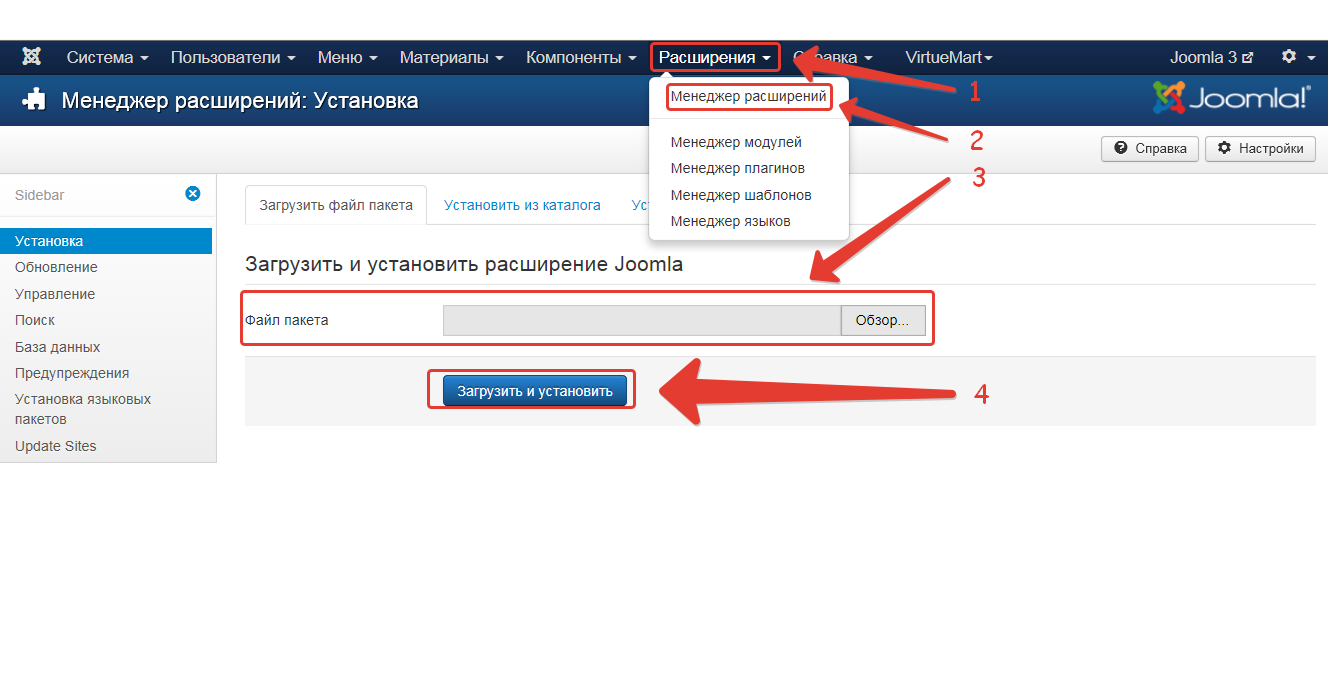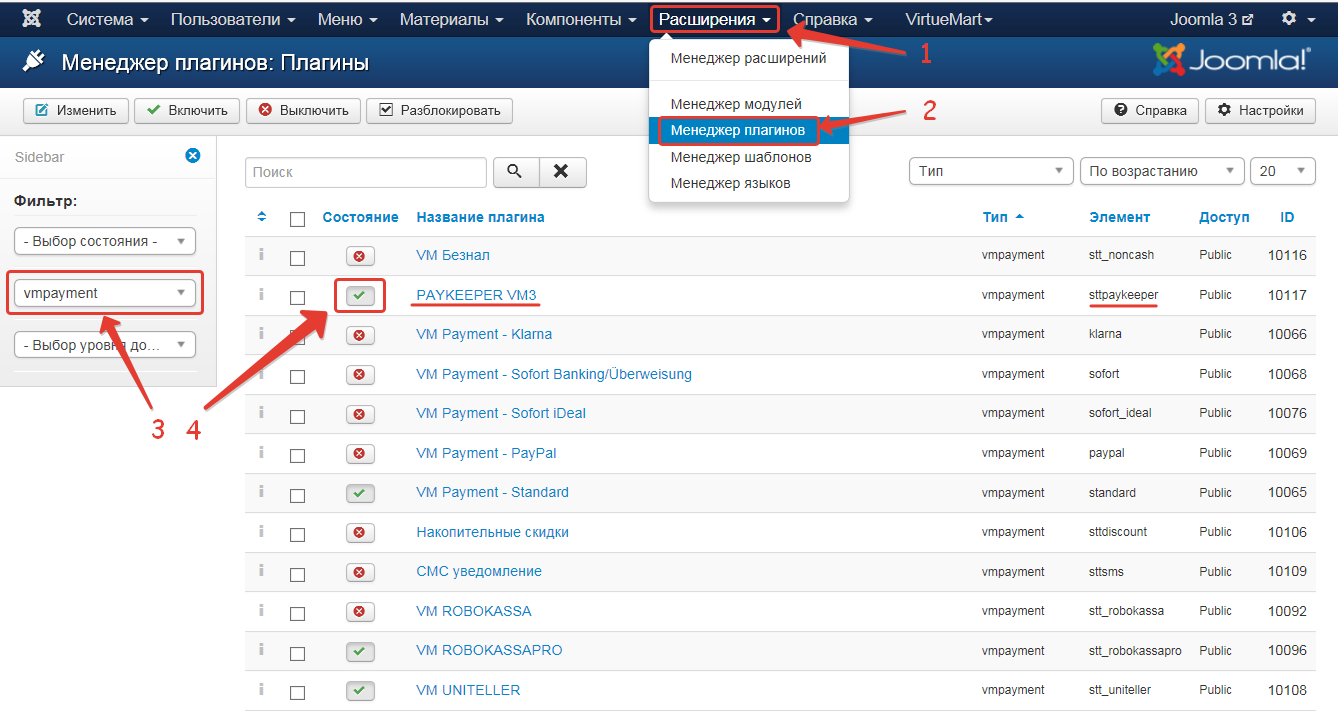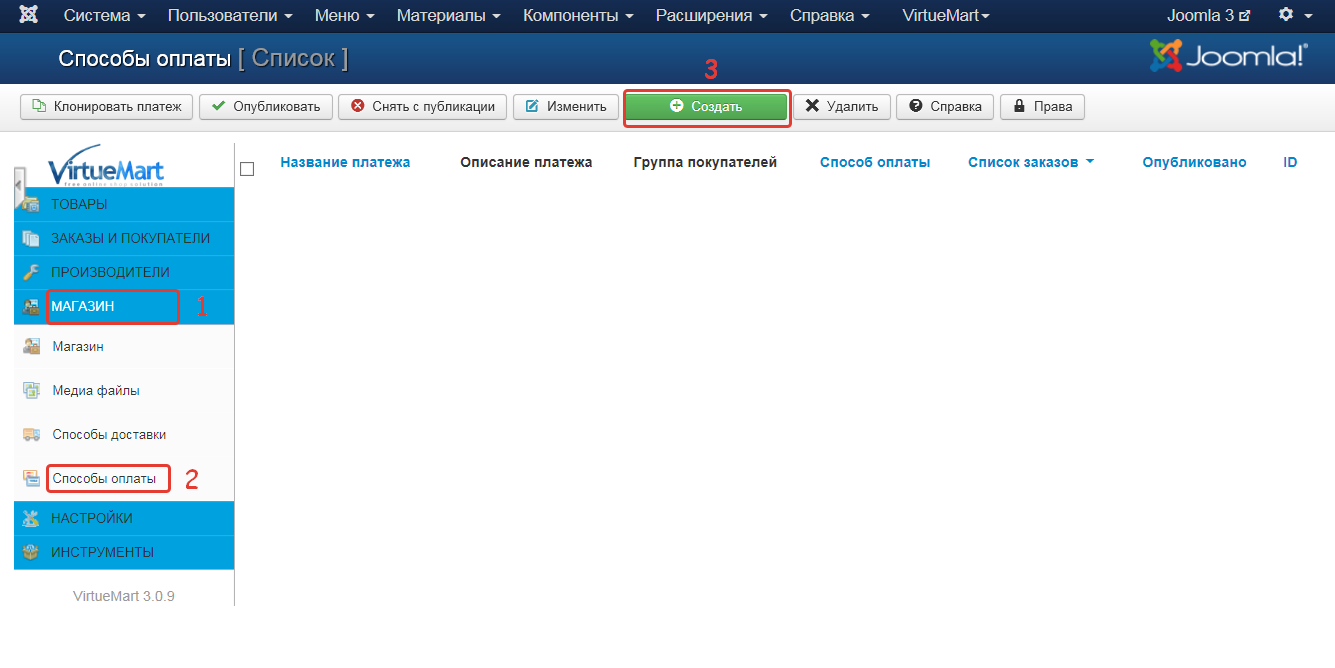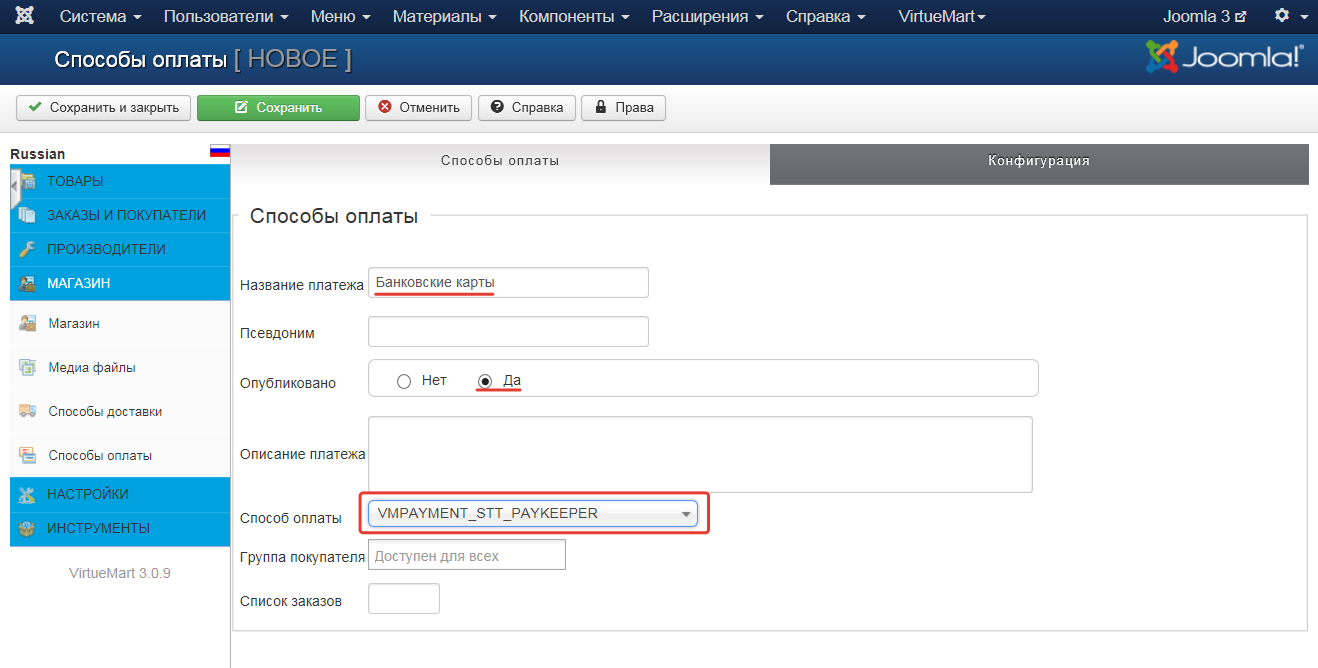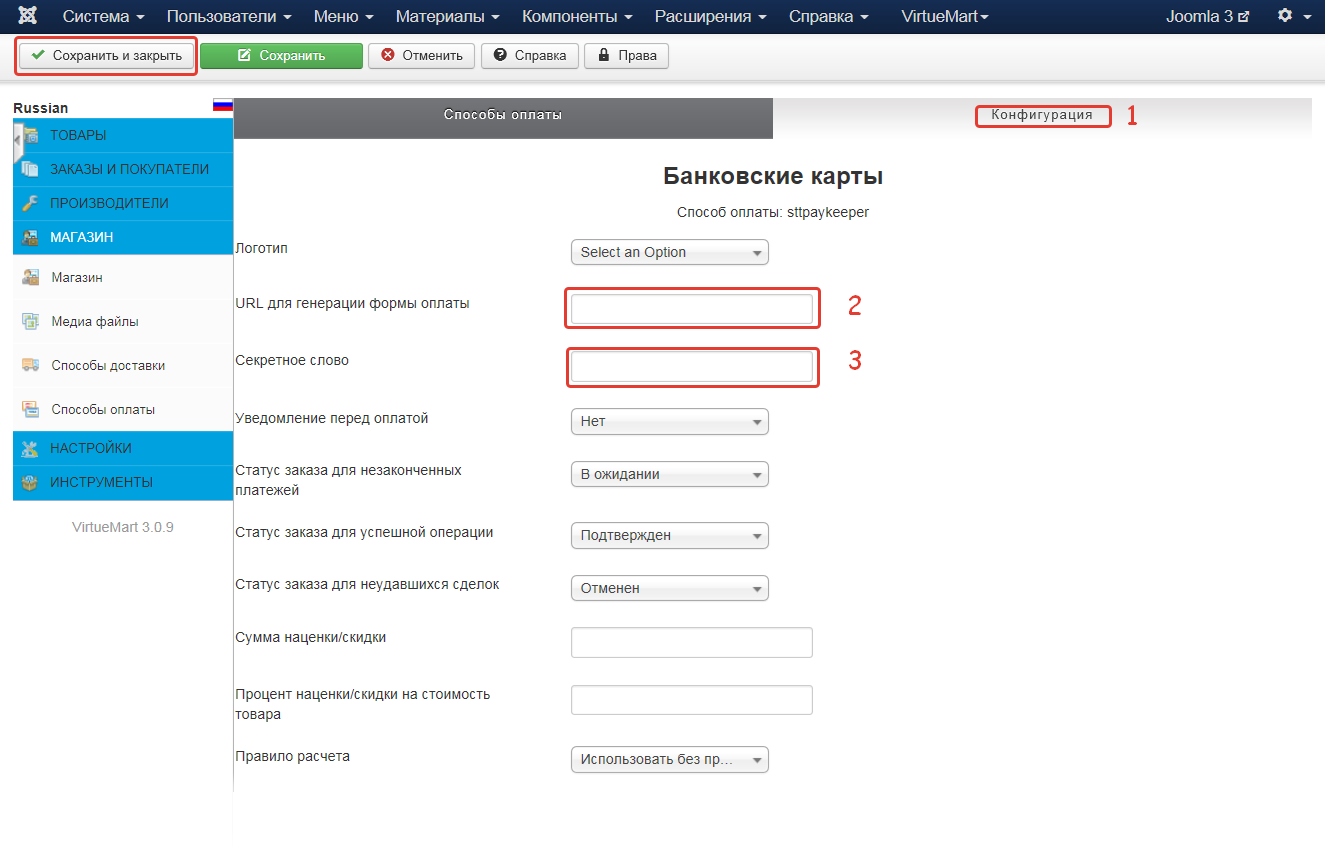Joomla 2.5/3 + Virtuemart 3
1. Установите плагин
В панели администрирования Joomla перейдите в раздел «Расширения» (рисунок 1, цифра 1) и выберите пункт «Менеджер расширений» (рисунок 1, цифра 2). На открывшейся странице выберите и загрузите архив paykeeper_virtuemart_3.zip (рисунок 1, цифра 3 и 4).
Рисунок 1. Установка плагина Paykeeper.
2. Включите плагин
В панели администрирования Joomla перейдите в раздел «Расширения» (рисунок 2, цифра 1) и выберите пункт «Менеджер плагинов» (рисунок 2, цифра 2). На открывшейся странице, отфильтровав список по типу vmpayment (рисунок 2, цифра 3), найдите модуль «PAYKEEPER VM3» (рисунок 2, цифра 4) и включите его – нажав на красный круг в столбце «Состояние» (рисунок 2, цифра 4). После включения выбранного модуля иконка в столбце «Состояние» должна смениться на зеленую галочку.
Рисунок 2. Включение плагина PayKeeper.
3. Добавьте способ оплаты
В панели администрирования Virtuemart в разделе «Магазин» (рисунок 3, цифра 1) нажмите ссылку «Cпособы оплаты» (рисунок 3, цифра 2) и на открывшейся странице нажмите кнопку «Создать» (рисунок 3, цифра 3).
Рисунок 3. Добавление способа оплаты.
3. Настройте способ оплаты
На открывшейся странице произведите настройки способа оплаты (рисунок 4):
- в поле «Название платежа» введите желаемое название способа оплаты, например «Банковские карты»
- «Опубликовано»: «Да»
- «Способ оплаты»: «VMPAYMENT_STT_PAYKEEPER»
Остальные поля на этой вкладке Вы можете заполнить по желанию.
Рисунок 4. Настройка способа оплаты.
После настройки способа оплаты обязательно нажмите вверху кнопку «Сохранить».
Теперь переходите на вкладку «Конфигурация» (рисунок 5, цифра 1):
Рисунок 5. Настройка способа оплаты.
- «URL для генерации формы оплаты»: адрес платежной формы, который имеет вид:
http://<ваш_сервер_paykeeper>/order/inline/ (рисунок 5, цифра 2) (обычно это <вашсайт>.server.paykeeper.ru) - «Секретное слово»: ключ, который Вам нужно сгенерировать в личном кабинете PayKeeper (рисунок 5, цифра 3).
При желании, Вы можете изменить оставшиеся параметры и нажмите кнопку «Сохранить и закрыть»
4. Настройте личный кабинет PayKeeper
Вам нужно зайти в Ваш личный кабинет PayKeeper, в «Настройки» и выполнить следующее:
- В разделе «Получение информации о платежах» установите:
- «Способ получения уведомления о платежах» — «POST-оповещения»
- «URL, на который будут отправляться POST-запросы»:
http://Ваш_домен/index.php?option=com_virtuemart&view=pluginresponse&task=pluginnotification&paykeeper=1&tmpl=component - сгенерируйте или придумайте секретное слово. Оно должно совпадать с тем, что Вы указали на предыдущем этапе в настройках способа оплаты.
- В разделе «Адреса перенаправления клиента » установите:
- «URL страницы, на которую клиент переходит при успешном завершении оплаты» —
http://Ваш_домен/index.php?option=com_virtuemart&view=pluginresponse&task=pluginresponsereceived&paykeeper=1 - «URL страницы, на которую клиент переходит при успешном завершении оплаты» — здесь вы можете указать ту страницу вашего сайта, которую посчитаете нужным. Это может быть главная страница сайта http://Ваш_домен/ страница корзины (для того, чтобы клиент смог повторно оплатить) http://Ваш_домен/index.php?option=com_virtuemart&view=cart либо страница со статьей, где будет рассказано, что делать в случае неудачной оплаты
- «URL страницы, на которую клиент переходит при успешном завершении оплаты» —